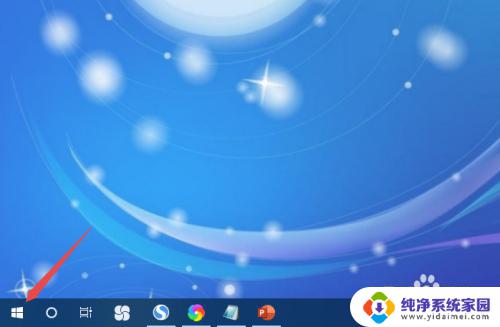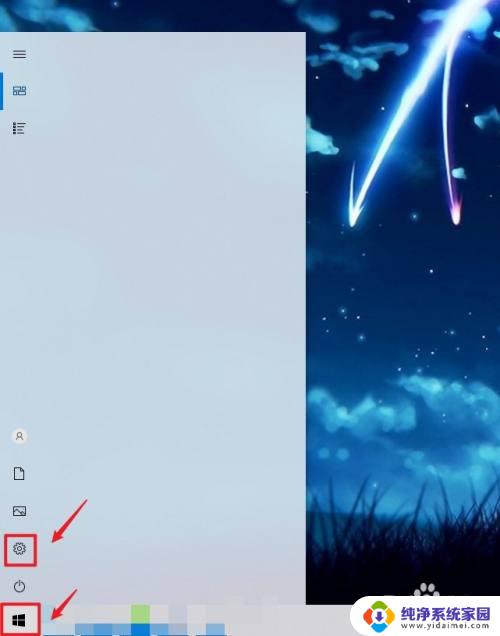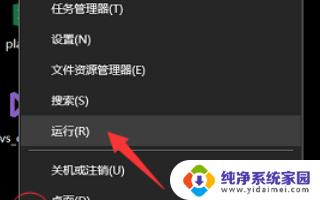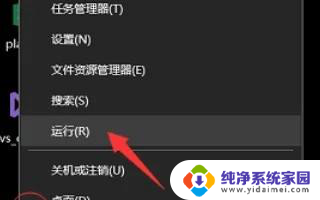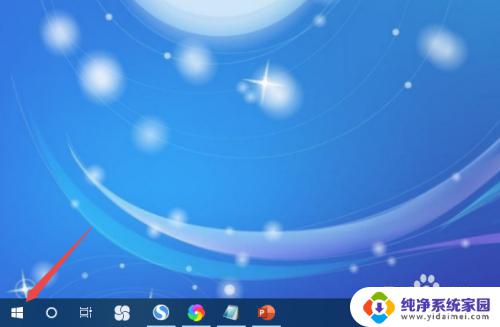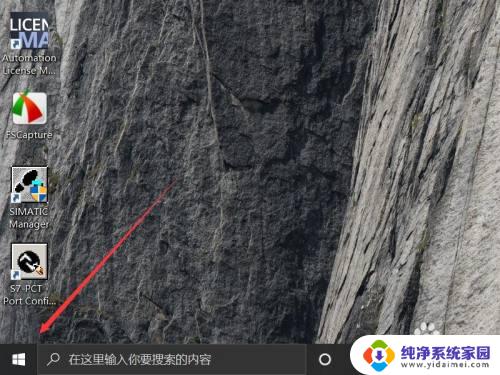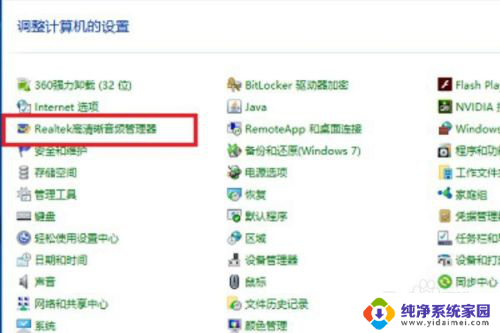windows10高级选项在哪 win10高级系统设置教程
更新时间:2023-11-20 08:50:28作者:xiaoliu
windows10高级选项在哪,Windows 10是微软推出的一款操作系统,它具有许多强大的功能和高级选项,对于一些用户来说,找到这些高级选项可能有些困难。在本文中我们将为您提供一份详细的Win10高级系统设置教程,帮助您找到并了解这些隐藏的高级选项。无论您是想个性化您的系统设置,还是对系统进行更深层次的调整,本教程都将为您提供全面的指导。让我们一起来探索Windows 10的高级选项,提升您的操作体验吧!
方法如下:
1.先打开电脑,然后右击开始按钮;
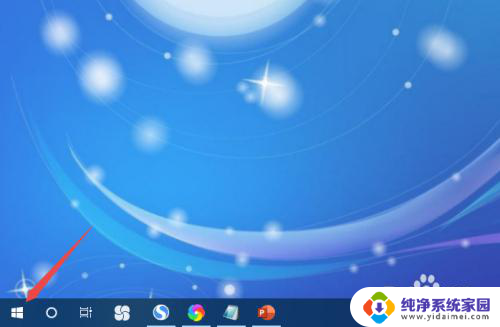
2.然后点击系统;
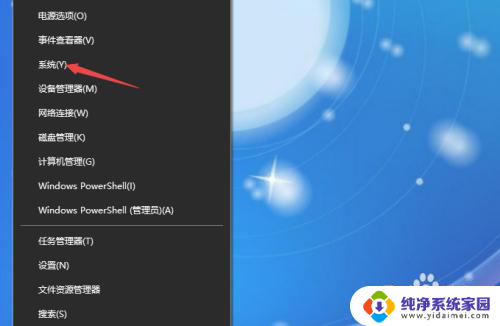
3.之后点击系统信息;
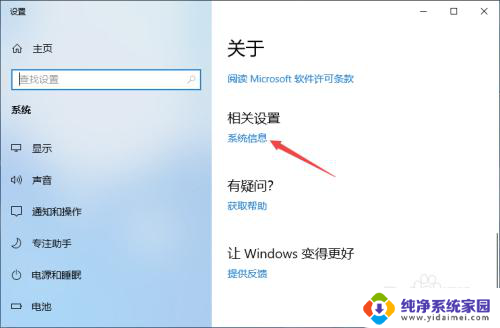
4.然后点击更改设置;
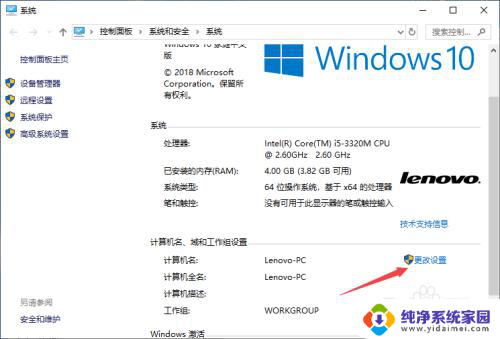
5.之后点击高级;
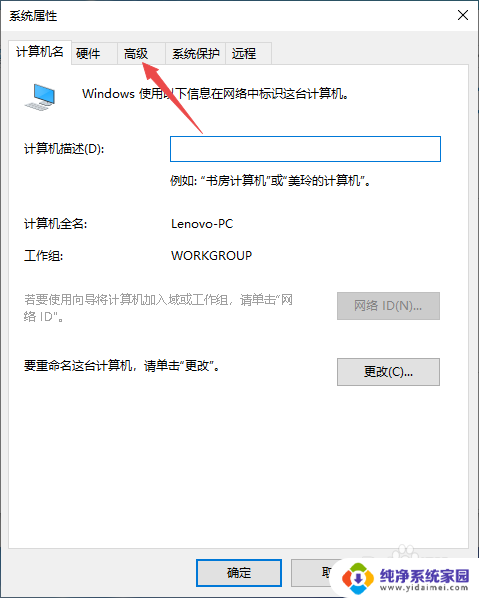
6.这里面就是高级系统设置了,如图所示;
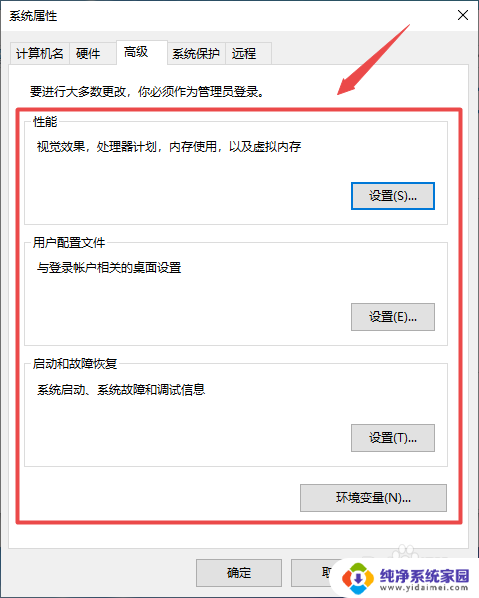
7.我们可以点击性能中的设置;
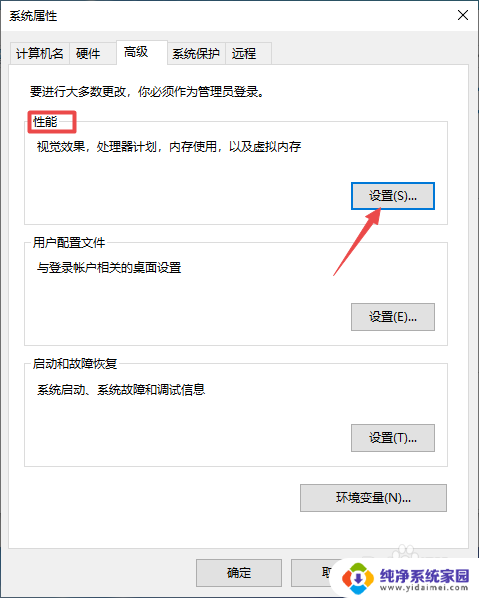
8.然后点击选择调整为最佳性能,点击确定即可。
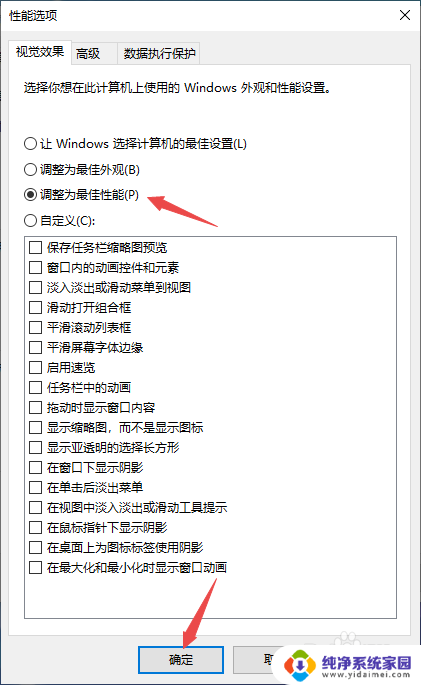
9.总结:
1、右击开始。
2、点击系统。
3、点击系统信息。
4、点击更改设置。
5、点击高级。
6、此时便是高级系统设置了。
7、根据需求进行设置即可。
这就是关于Windows 10高级选项的全部内容,如果需要,您可以按照本文提供的步骤进行操作,希望这篇文章能对您有所帮助。